- Crear el Diseño Estructural en ArtiosCad. No nos olvidemos de poner una sangre de 5 mm alrededor del corte de nuestro diseño.
- Colocar el .ard que hemos creado en Illustrator. Si no tenemos instalado el plugin en Illustrator, lo podemos descargar aquí. Aquí encontraremos tres plugins, instalamos los tres:
Esko Data Exchange
ai-cut
WebCenter Connector - Amplio del diseño estructural la capa de sangre y es la que utilizaré para hacer máscara de recorte con mi diseño gráfico.
- Crear el arte final en Illustrator guiándose por las líneas del diseño estructural. No olvidar colocar los “Opos” (son unas marcas de registro con forma de círculo negro de unos 6 mm que leerá la Konsberg para cortar). Dos “Opos” deberían estar arupados cerca (no menos de 5 cm) para orientarnos en la posición.
- Asegurarnos que los “Opos” estén en una capa a parte llamada REGMARK (el nombre no es decisivo, pero si aclaratorio). Esta capa nos la creará automática si utilizamos la herramienta i-cut register.
- En Illustrator seleccionamos los “Opos” y volveremos a guardar el diseño estructural Archivo/Diseño estructural/Exportar objetos seleccionados como ARD y guardar como pdf el gráfico.
- Abrir el .ard exportado en ArtiosCad y colocar el pdf del diseño como gràfico para simular el 3D, vídeo, fotos, etc…
- Imprimir el gráfico con los “Opos”
- Opcional contracolar o adhesivar la impresión al cartón.
- Colocar en la Konsberg el material a cortar con los Opos hacia arriba.
- En i-cut colocamos las capas por orden y borramos las no necesarias, les asignamos las herramientas correspondientes. IMPORTANTE: los hendidos por lo general van en la parte interior del pack por lo que duplicaremos la capa de los “Opos”, la primera la dejaremos con la herramienta cámara y la segunda con corte (cortamos los Opos porque así al dar la vuelta al material puede identificar de nuevo los “Opos”)
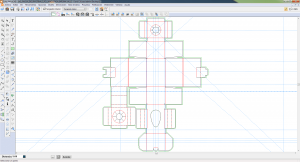
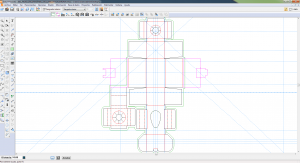
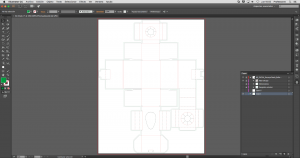
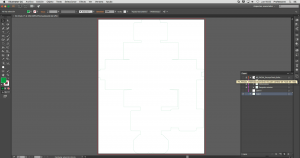

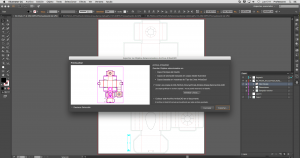
Sé el primero en comentar